諾基亞N9開發者模式詳解:誰的N9誰做主
激活開發者模式
激活開發者模式很簡單,你只需通過菜單 設置->安全性->開發人員模式,即可打開如下界面
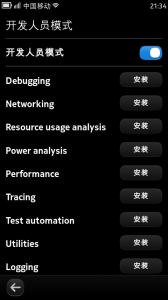
將開關按鈕撥到右邊,系統自動會提示你安裝必要的軟件,最重要的是Terminal和SDK Connectivity,可以在主菜單頁找到它們。Terminal可以進行liux命令行的操作,而SDK Connectivity則讓你可以在手機和開發主機之間進行網絡連接。
root權限
root帳號的密碼是rootme 。
有些文章提到可以在Terminal中執行 $ ssh root@localhost 命令可以登錄root帳號,可能只是在開發機上的情況。在行貨手機上真正起作用的命令應該是
| $ devel-su |
這也是官方SDK開發文檔中介紹的方法。
和Linux主機連接
如果覺得在手機上通過軟鍵盤來執行命令顯得自己太像2B青年的話,建議還是通過PC主機和N9進行連接。這里只介紹Linux機器的連接方法。
打開SDK Connectivity軟件
利用USB線或WLAN將Linux主機和N9連接起來
你可以看到如下界面
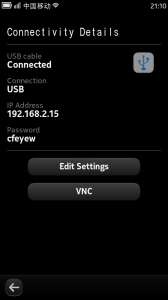
在這里你可有得到如下信息
N9的IP為192.168.2.15,通常Linux PC端的IP為192.168.2.14
一個密碼,這個密碼的用戶是developer
PC端的Qt SDK如果要安裝和調試時會用到上面兩個信息。本文不會涉及SDK,不過會介紹怎么遠程登錄到N9上。
ssh登錄到N9
SDK Connectivity連接成功的話,就可以在PC端通過ssh連接N9了,命令是
| $ ssh developer@192.168.2.15 #密碼就是在SDK Connecity自動生成的,每次都會變 |
如果你不想每次登錄都要輸入密碼,則可以將本機公鑰拷貝到N9上。
| $ ssh-copy-id developer@192.168.2.15 #若提示本地公鑰文件不存在,可先執行$ ssh-keygen |
這樣的話,以后再執行$ ssh developer@192.168.2.15就無需輸入密碼了。
在你通過通過ssh登錄到N9后,$ devel-su 命令進入root權限。
N9上的文件系統
進入N9后你可以大概了解一下里面的文件系統,用戶生成的文件都會在MyDocs下
|
~/MyDocs $ pwd /home/developer/MyDocs ~/MyDocs $ ls Pictures/ #系統自帶的圖片和截圖生成的圖片在這 ~/MyDocs $ ls DCIM/ #照片在這 |
通過諾基亞軟件商店安裝的程序主體都在 /opt/目錄下,如果你想學習學習別人的QML都怎么學習的,可以去這里參考:)
安裝未驗證軟件
如果你想安裝未經驗證的軟件,比如網上下載到的QQ,那么你需要通過 設置->應用程序->安裝,打開如下界面
然后使能允許來自非商店來源的安裝。
| $ dpkg -i filename.deb |
可以讓你在命令行下安裝一個軟件。
截圖軟件
軟件商店里帶的ScreenshotMe就很好用,本文的截圖都是通過它完成的。截圖方法很簡單,在ScreenshotMee運行后,放到后臺。在你想截圖的時候將手機屏幕右上角輕輕蓋住一會就可以了。
將N9里的圖片和照相拷貝到Linux主機的方法也很簡單,只需在Linux上執行
|
scp -r developer@192.168.2.15:~/MyDocs/Pictures . scp -r developer@192.168.2.15:~/MyDocs/DCIM . |
就可以把圖片都拷貝出來了。
更多幫助
請訪問 http://harmattan-dev.nokia.com/docs/library/html/guide/html/main.html
感謝諾基亞MeeGo團隊不僅提供了一個***的手機給我們,還提供了這么優秀的文檔。

























